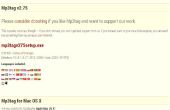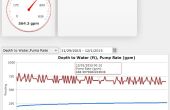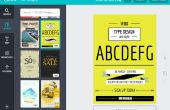Paso 10: Ejemplo #3: superficie curva solo en objeto de curva



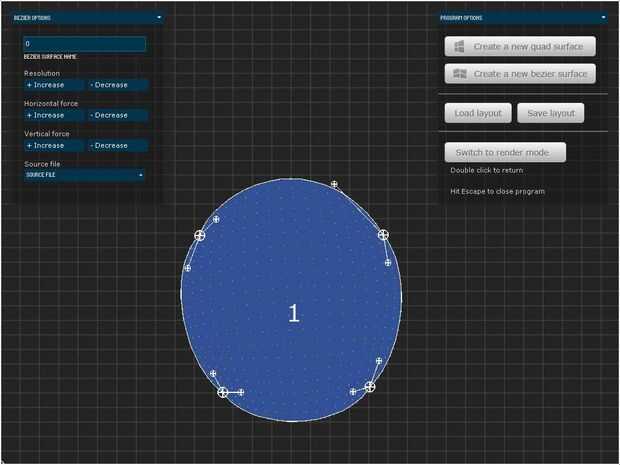

Ejemplo #3: superficie de Bézier simple en objeto de curva
- Configurar el proyector y SurfaceMapperGUI como se indica en el paso 8.
- Si no hay ningunas superficies de bezier en la pantalla, agregue uno usando el botón de crear nueva superficie de Bézier .
- Empezar colocando primero la superficie de bezier unwarped en el centro de su objeto de curva.
- Ajuste las cuatro esquinas de la superficie de bezier para crear la plaza más grande que usted puede dentro del objeto curvo (no te preocupes los bordes curvos todavía).
- Utilice los puntos de anclaje más pequeño saliendo de cada esquina para doblar cada borde para que se amolde a la curva del objeto real.
- También puede utilizar los botones de fuerza Horizontal y Vertical de la fuerza para agregar uniforme curvando los bordes.
- Ajustar las esquinas y los puntos de ancla pequeña hasta que el borde blanco de la superficie coincide con los bordes del objeto físico.
- Utilice la lista desplegable de archivo de código fuente para asignar una imagen o un vídeo a la superficie.
- Cambiar a modo de interpretación.
Nota: Rápidamente te darás cuenta que doblan los bordes de la superficie curva aparece como muy segmentado y dentado. Para solucionar esto, pulse el botón "+ aumentar" virtud de la resolución hasta que se ve agradable y suave!
Observe que la superficie de bezier empieza a emparejar la geometría física del objeto real, todos los puntos parecen ser más espaciados uniformemente y caer a lo largo de líneas rectas (bien, arcos). Este es un gran indicador de cómo está cercano está a la geometría real del objeto. subrayó *.Header {frontera inferior: 1.0px solid rgb(204,204,204); margen: 10.0px 0.0px 10.0px 0.0px; padding: 3.0px 0.0px 3.0px 0.0px;} li *.embiggened lista {acolchado: 3.0px;} *.embiggened lista li ul {padding-top: 5.0px;}